
CotEditor
(Freeware)
おすすめ度★★★★★
 OS10.4Tiger対応
OS10.4Tiger対応
 OS10.5Leopard対応
OS10.5Leopard対応
 OS10.6SnowLeopard対応
OS10.6SnowLeopard対応
 OS10.7Lion対応
v
OS10.7Lion対応
v OS10.8Mountain Lion対応
OS10.8Mountain Lion対応
 OS10.9Mavericks対応
OS10.9Mavericks対応
 OS10.10Yosemite対応
OS10.10Yosemite対応
Smultronを紹介したところ、BBS常連の「つっきー」様から「CotEditorもあるよ」というご指摘も受けた。
そういえばこのエディターもなかなか良さそうだなと思いつつも、ジャガー環境では起動もできなかったために、以前にはテストできていなかったことを思い出して早速試してみた。
それで実際に動かしてみた感想を書くと、これもなかなかのスグレモノと感じた。
これもアンチエイリアスに対応した表示なので、年寄りの目にもやさしい画面だと言える。
それでシンタックスカラーリングはMozillaタイプのカラーで、htmlだけでなくC、C++、JavaScript、CSS、Perlに対応している。
つまり開発環境として必要な基本機能は持っているということだ。
面白いのは行末コードにCR、CR/LFなどを選べるという機能もついていて、Windows環境などとの互換に配慮しないといけない場合にも、センシティブなエディットにも使える配慮がされている。
そういえばメニューにも「半角¥マークを入力」「バックスラッシュを入力」という両方のメニューが揃っているのもそういう配慮のような気がする。
使えるテキストエディタだと見た。
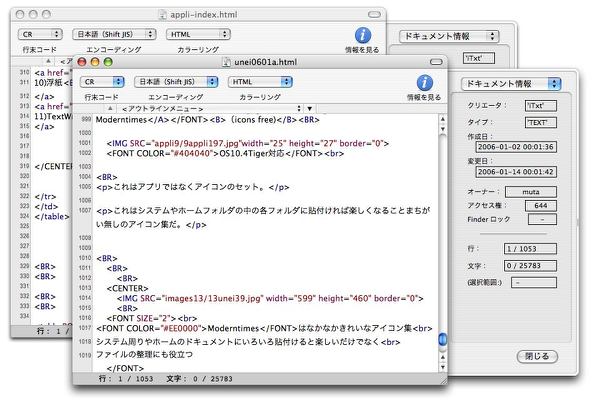
CotEditorは使えるテキストエディタだ。

CotEditor3
(Freeware)
おすすめ度★★★★
 OS10.10Yosemite対応
OS10.10Yosemite対応
 OS10.11El Capitan対応
OS10.11El Capitan対応
 OS10.12Sierra対応
OS10.12Sierra対応
Swiftで完全に新しく書き直されたMacでのテキスト編集・コード編集に特化した多機能エディターアプリ。
最近htmlタグなどを書くときにメインに使っているテキストエディターだが、アプリ紹介のページではかなり前のバージョンしか紹介していなかった。
以前の記事はまだ作者さんが個人で開発していた時代の物だったが、その後作者さんが開発から離れてオープンソースになりGitで研磨されコード書きにあったらいいなと思われるような機能がどんどん追加されて大幅にUIも変わっている。
そしてメジャーバージョンも3に上がってさらに大幅に変わったとのこと。
見た目はそんなに変わらない。
OS10.12 Sierraに対応したということぐらいか。
あとは以前は不完全だったスニペット機能が使えるようになったこと。
ただし3に上がって問題もある。
私はYosemite環境で使っているが、3だとテキスト変換のときとか頻繁に落ちるようになった。
App Storeのレビューを見ているとEl Capitanでも頻繁に落ちるようになったらしい。
Sierraに対応したことで何かがトレードオフしてしまったのかもしれない。
メリットはあるのだが、私は個人的にOSをYosemiteからアップデートすることができないので個人的には残念ながら2.5.7のまま使い続けることにした。
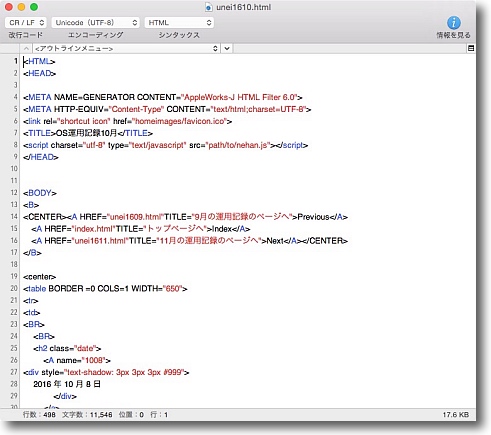
一見見た目は以前と変わらぬシンプルなすっきりとしたテキストエディターだ
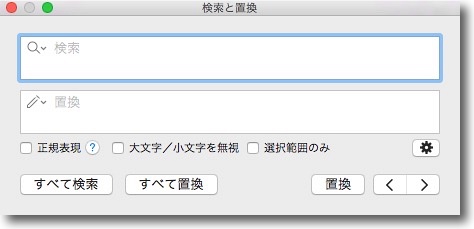
例えば特定の文字列を検索してそれを全部別の文字列に
置き換えるというコード書きなどですごくよく使う検索機能がある
これはWindowsのテキストエディタでは標準である機能だがこれがMacでも使える
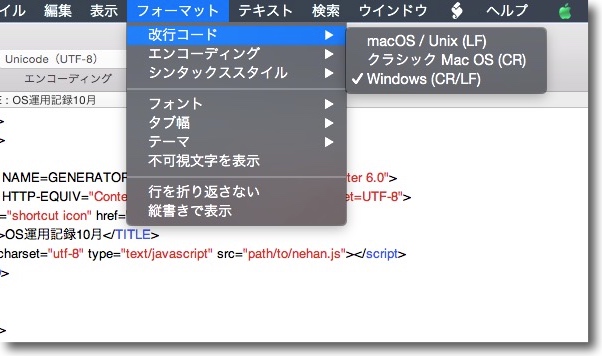
改行コードも目的に合わせて選択できる
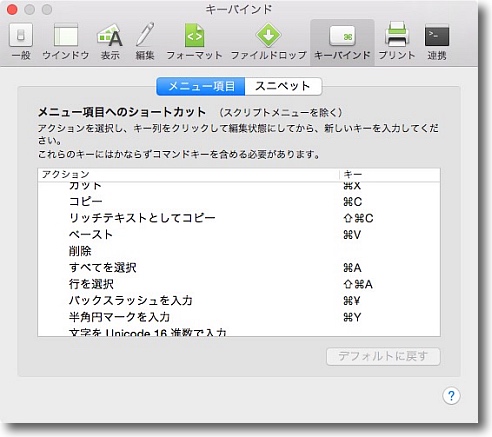
そして前のバージョンからキーバインド機能が追加された
メニュー項目はメニューコマンドに自由にショートカットキーが割り当てられる
お仕着せのキーではなく好みのキーを選択できるのが手癖を持った人には嬉しい
前のバージョンでは登録が残らないという問題があったが
3でちゃんと設定が残るようになって使えるようになった
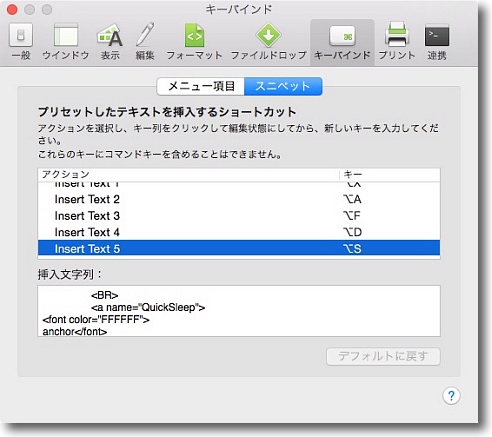
同じくキーバインドにスニペットの項目があるのが注目点だ
以前TextExpanderというアプリを使っていてスニペット入力を自由に
カスタマイズできる優れものアプリだったが特定のアプリのときだけ
スニペットが有効になればなお良いのにと思っていた
ならばテキストエディターにスニペット機能がつけば解決だ
CotEditorは3になってここに割り当てたキーが設定残るようになった
これが使えれば本当に嬉しかったのだが…
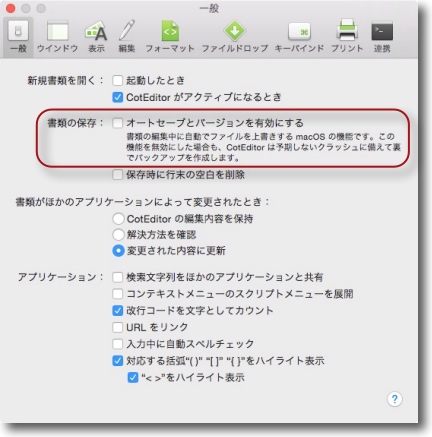
使えれば…と書いたのはYosemite環境でCotEditor3.0.0は頻繁に落ちるようになった
以前問題があったオートセーブの問題かと思いこの設定を外した
しかし結局解決しなかったのでTime Machineで2.5.7に復元する羽目になった
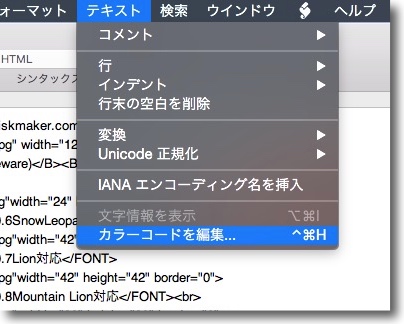
以前のバージョンからある機能で前のレビューで紹介していなかった機能をいくつか
カラーコード編集機能が何気に便利
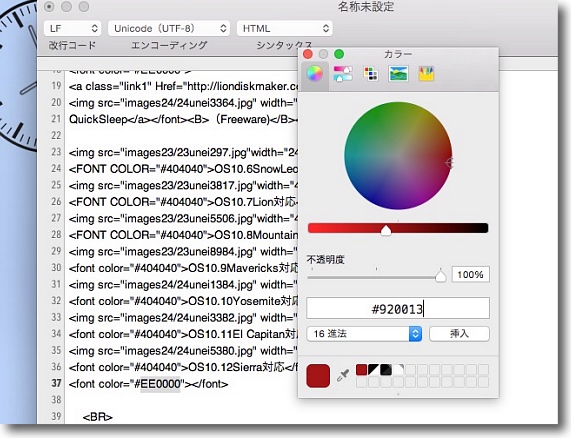
htmlなどで背景色、文字色などを指定するのにカラーコードを使用するがこの色を
変えたいときにお馴染みのカラーチャートを使って色からカラーコードを調べることができる
ちょっと色目を修正したいときにこの機能は何気に便利
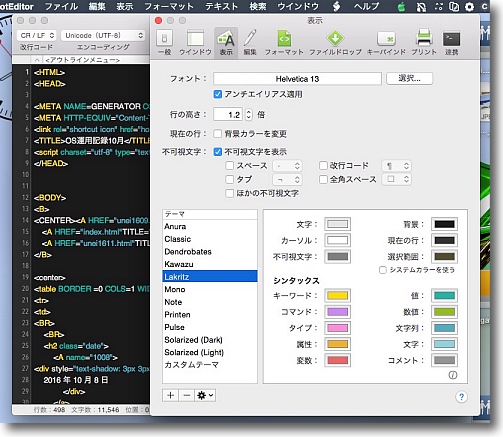
編集画面の色を変えたいときには環境設定の表示の項目で背景、文字色共に変えられる
タグの色分けだけでなく全体のトーンも変えられるのが嬉しい
黒の背景に白文字、緑のハイライトでないとコードが書けない
というこだわりがある人にもプリセットですぐ対応できる
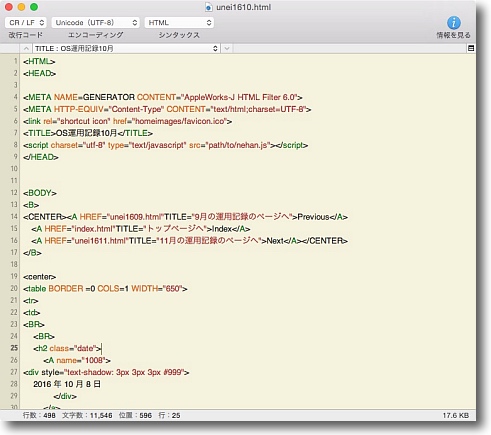
私の個人的な最近のお気に入りはこのNoteという紙のノートのようなトーン
老眼には白画面や黒画面などのコントラストが強い画面は目が疲れやすい
こういうパステルカラーのトーンで色分けされたのが楽だ
こういうものがプリセットで用意されているのが至れり尽くせりだ
2016年10月9日

CotEditor3.0.1
(Freeware)
おすすめ度★★★★
 OS10.10Yosemite対応
OS10.10Yosemite対応
 OS10.11El Capitan対応
OS10.11El Capitan対応
 OS10.12Sierra対応
OS10.12Sierra対応
CotEditorを3にバージョンアップしたら落ちると書いたが早速修正版が出た
先週Swiftでいちから刷新され最新MacOSに最適化されたCotEditorが、Yosemite環境だとやたら落ちるので泣く泣くデグレードした件を書いたが、早速開発コミュニティからこの修正版が出た。
それで数日テストしてみたが、結果はなかなか良好のようだ。
これでCotEditor3のスニペット機能がフルで使えるのが嬉しい。
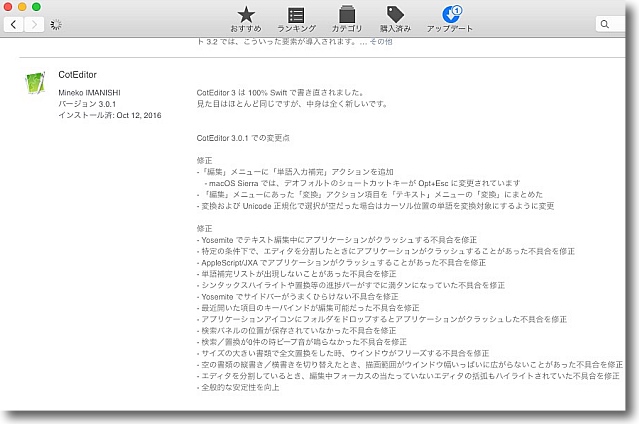
先週CotEditor3にアップデートすると右クリック一発でアプリが
落ちる悲しい現実を悲嘆したがCotEditor開発コミュニティの皆さんの動きは速かった
v3.0.1の修正アップデートが出てリリースノートには
しっかり「Yosemiteでクラッシュする不具合を修正」と書かれている
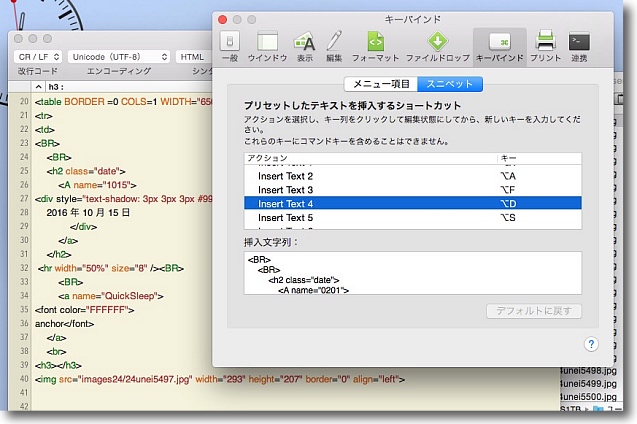
数日テストしてみたが結果はなかなか良好でCotEditorは落ちなくなった
するとv2までは「実装されているっぽいがホットキーが登録できない」ために
使えなかったスニペット機能が使えるようになったのが嬉しい
今もこれでタグを打っているがとても快適
テンプレをたくさん使用するコード書きの人たちには手放せない機能になると思う
2016年10月15日

GlassiePad
(Freeware)
おすすめ度★★★
 OS10.4Tiger対応
OS10.4Tiger対応
これはガラス板のような美しいスキンを持ったテキストエディタ。
扱えるファイルはテキストだけでなくrtfにも対応している。
なので様々なスタイル、テキストカラーを付けられるだけでなくjpegなどの画像を挿入することもできる。
ガラスのように透き通った美しいスキンなので、きれいだがデスクトップが散らかっている人には使いにくいかも知れない。
なので以前に紹介したDesktoppleなどのデスクトップをマスキングするアプリなんかも併用した方が良い。少なくともこれでテキストをエディットするつもりなら必要だろう。
それでこのスキンは「美しい」という以外に何の役に立つのか考えていたのだが、スティッキーズの代わりに使えばなかなかおしゃれで良いんじゃないだろうか。
見た目もきれいだし、色をつけたり透明度を周期的に変化させるなどのエフェクトも付けられるので見落とされない目立ち度は十分だ。
メモとしてもリッチテキストで保存できるので後々の汎用性も高い。
そういう使い方なら実用性があると思う。
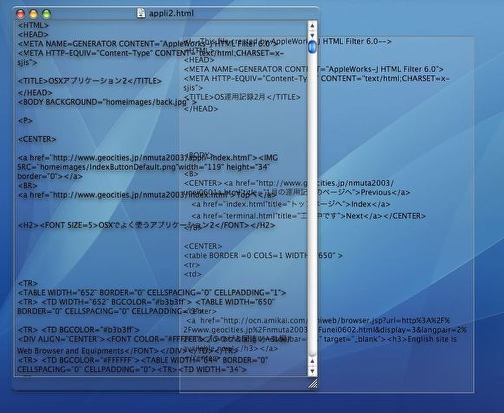
GlassiePadはガラスのように美しいスキンを持ったテキストエディタだ
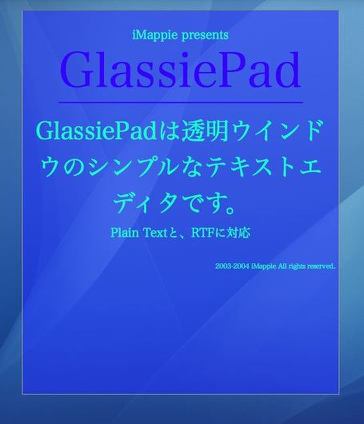
インアクティブな時の透明度や色なども調整できるので
スティッキーズの代わりになるんじゃないだろうか

BlueSkyReader
(Freeware)
おすすめ度★★★★
 OS10.3Panther対応
OS10.3Panther対応
 OS10.4Tiger対応
OS10.4Tiger対応
電子書籍を見る簡易テキストブラウザというか、テキストビュアー。
日本語の基本は縦書きである。
横書きは今や普通になりつつあるが、やはりwebが見づらいのはその体裁が横書き中心であることが大きいと思う。
このサイトのはじめの方で電子書籍ビュアアプリをいくつかまとめて紹介した。
これにAdobeのeBookを加えたくらいが電子書籍の主なフォーマットだと思うが、正直どれもそんなに普及していない。
それどころか終了してしまったものもある。
一番普及しているのが青空文庫のような、素のhtmlをブラウザで見るというスタイルだ。
この電子書籍なんてのも一時期は紙の本は全てそれに置き換わって書籍の流通形態が変わるとか言われていたが、いっこうに変わりそうな気配がないし、それどころかあまり電子書籍とか喧伝されなくなってしまった。
その理由は著作権をどうクリアするかというweb固有の問題もあるけど、やはりパソコンの電子書籍が読みづらいということも多いに関係あると思う。
このアプリは.txtの拡張子のついたテキストを縦書きヒラギノフォントで表示する。
美しいし読みやすい。
そこでこのhtml+ブラウザという一番普及しているが一番読みづらいスタイルを一度テキストファイルにコピペしてこのアプリで表示すれば良い。
それでずいぶん読める「電子書籍」になる。
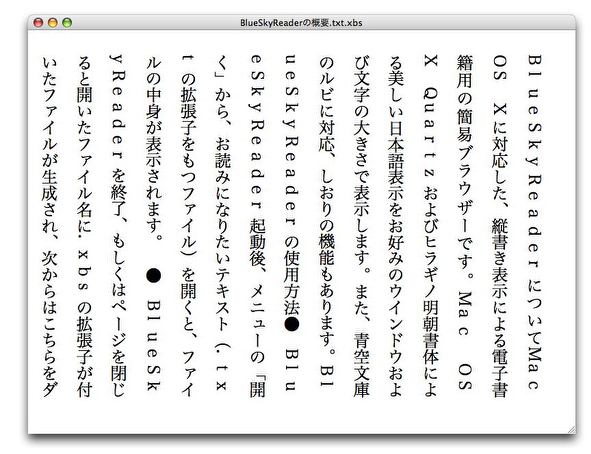
BlueSkyReaderは横書きフォーマットのテキストも縦書きで表示する
ヒラギノフォント標準ということも相まって文書は読みやすい

iText Express
(Freeware)
おすすめ度★★★★★
 OS10.4Tiger対応
OS10.4Tiger対応
 OS10.5Leopard対応
OS10.5Leopard対応
 OS10.6SnowLeopard対応
OS10.6SnowLeopard対応
 OS10.7Lion対応
OS10.7Lion対応
 OS10.8Mountain Lion対応
OS10.8Mountain Lion対応
 OS10.9Mavericks対応
OS10.9Mavericks対応
これは私が愛用しているテキストエディタのiTextの作者さんが作ったその高機能版ということのようだ。
基本機能はiTextと同じだ。
同梱されているサンプル文書の種類も同じようなものが入っている。
しかし違うのはレイアウト上の自由度を確保するためにリッチテキストをサポートしたことだ。
これで背景色を自由に設定したり、クリッカブルなテキストラインを置くとかの多機能を得ることができた。
また画像を貼付けることは旧版のiTextでもできたが、それが.rtfdの標準のフォーマットで保存されるためにテキストエディットなどとも互換性が生まれた。
これはなかなか良いんじゃないだろうか。
iTextよりも多機能になったのに、iTextよりも起動も速くなったし。
常用するテキストエディタとしてはなかなか使いでがあると思う。
また同サイトにftpで置かれているOgreKitというCocoa用フレームワークを組み込むと強力な検索機能を持つようになる。
このエディターを使ってソフトウエアのコードも書きたいという人には役に立つ機能になるはずだ。
OgreKitの組み込みは難しそうなことがオリジナルのページには書いてあるが、実際にはダウンロードしてきたディスクイメージを開いてその「Framework」のフォルダをiText Expressのフォルダの中に置くだけで良い。
それで検索メニューに「検索エクストラ」というメニューが追加されるし、そこにチェックを入れればコマンド+Fキーだけでこの検索機能がいつでも呼び出せるようになる。
その他htmlのタグを反映した表示にもできたり、それをリッチテキスト形式で保存できたりリッチテキストもプレインテキストとして表示できたりと至れり尽くせりの機能がてんこもりだ。
これでフリーウエアというのは申し訳ないくらいに充実している。
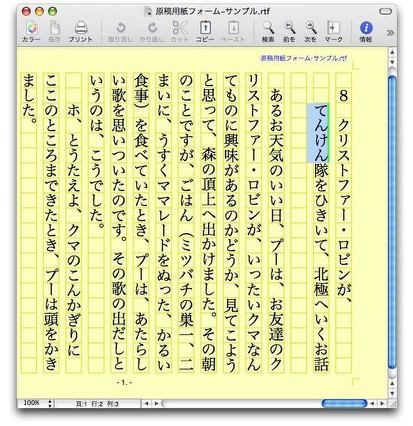
iText Expressはテキストエディタとしてはかなりな自由度がある
もちろん縦書きにも対応し同梱の原稿用紙も使える
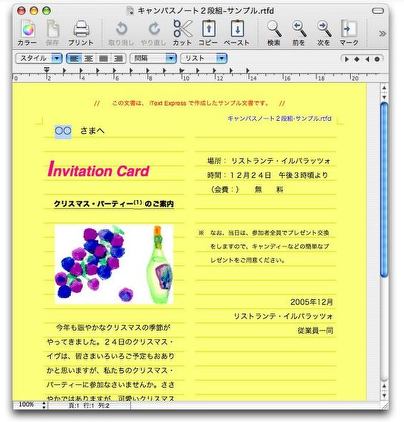
リッチテキスト形式をサポートしているのでこういう自由なレイアウトが可能になる
色使いも自由で世間に普及している「超使いにくいワープロソフト」なんかよりも遥かに実用的だ
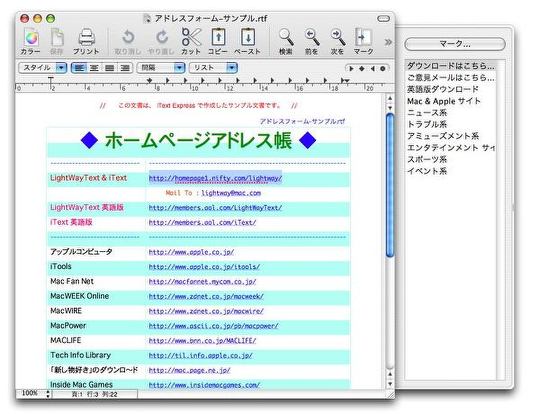
この通りクリッカブルなテキストラインも作れるので様々な利用法が考えられる
これはテキストで簡易なアドレス帳を作った例だ
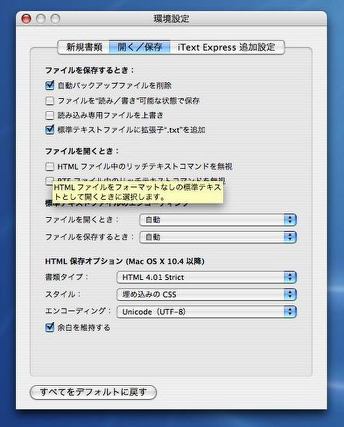
環境設定を開いてみると機能の充実ぶりがわかる
例えばこれはhtmlのタグを無視するというチェック
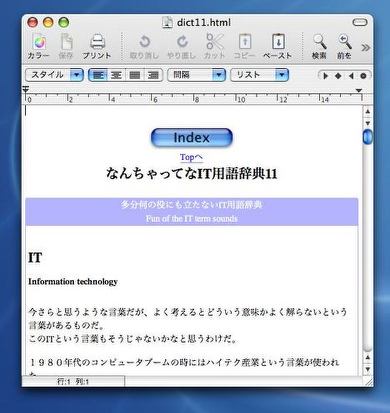
ここにチェックが入っていないデフォルトの状態だと
ブラウザのようにhtmlのタグに従った表示になる
この状態で保存を掛けるとリッチテキスト形式に変換される
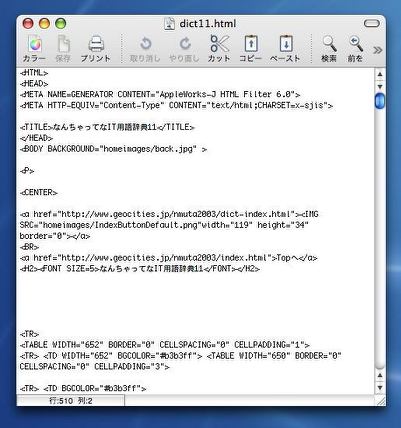
チェックを入れているとこの通りhtmlタグをそのまま表示できる
どちらに使っても便利だし使い道が考えられる
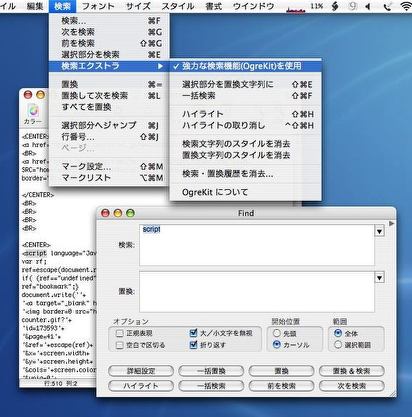
またOgreKitを組み込むと検索機能が強化される
このテキストエディタの何よりもいいのは軽いということだ。
元祖のiText自体が軽いテキストエディタだった。
CocoaアプリになってLeopardに対応し、ユニバーサルバイナリになってintelMacにネイティブに対応したこのiText Expressの軽さは特筆に値する。
ドックのアイコンジャンプが1回完了する前にもう起動している。
数分待たされるMSWordとは比べるべくもない。
とりあえず文字を打つ、縦書き、横書きを使い分ける、好きなフォントをどんどんはめて文章にメリハリを付ける、余計な機能を捨ててこうしたことに集中すれば短時間に驚くほど見栄えのいいドキュメントが作れる。
これがMSWordなどのワープロソフトを使わないでiText Expressを使って文章を書く理由だ。
文章を書くことに集中できるのがいいからだ。
とはいってもリッチテキスト(.rtfd)に対応しjpeg等のイメージをはめ込んだり背景や文字色を変えたりそこそこの自由度も確保している。
WindowsにはWindows版のiTextもあるので、それをインストールすればWindowsとの完全な文書互換性も確保できる。
シェアウエアのiText Proも同梱されているので、デモ版として試用できる。
いいテキストエディタが無いと嘆いておられる方がおられたら是非一度これを試してみてもらいたい。
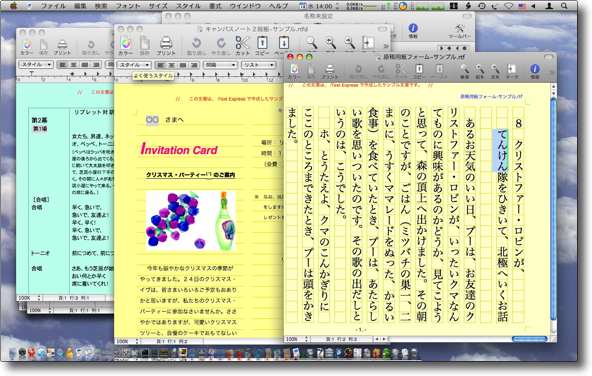
iText Expressに同根の原稿用紙、台本、お知らせテンプレートを表示したところ
簡易テキストエディタと言ってもこれくらいの自由度はある
日常の文章作成には充分な機能だと思う

旧版のiTextとiText Expressを比較
CarbonアプリでPPCのみのiTextもLeopard/intelで充分動くが
ネイティブにintel対応したCocoaアプリのiText Expressにやはり一日の長がある

iTextにはこの通りWindows版もある
これのiText Expressとの文書互換性も非常に高いのでこれで
Mac〜Windowsのテキストのやり取りはかなり充実する

|

|